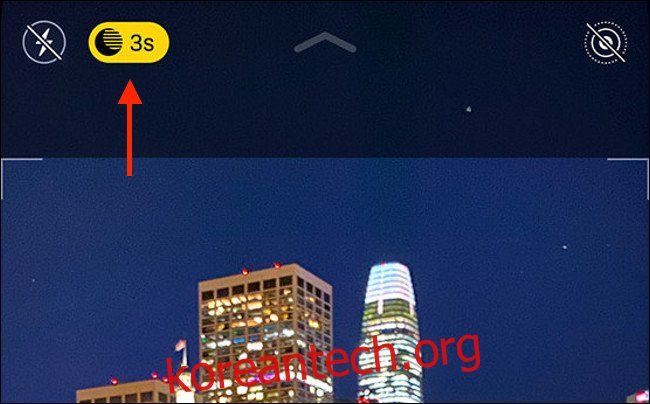최신 iPhone은 저조도에서도 멋진 사진을 찍을 수 있습니다. 최신 모델이 없더라도 이 사진 팁은 해가 진 후 더 나은 사진을 찍는 데 도움이 됩니다.
목차
야간 모드 사용(있는 경우)
야간 모드는 내장된 iPhone 카메라 앱을 통해 사용할 수 있습니다. 홈 화면에서 아이콘을 탭하거나 제어 센터 바로 가기를 통해 또는 잠금 화면에서 액세스할 수 있습니다.
이 기능은 장면이 충분히 어두울 때마다 지원되는 모델에서 자동으로 활성화됩니다. 현재 iPhone 11, 11 Pro 및 11 Pro Max만 야간 모드를 지원합니다. 노란색 달 아이콘과 노출에 걸리는 시간(초)이 표시되면 활성 상태임을 알 수 있습니다.
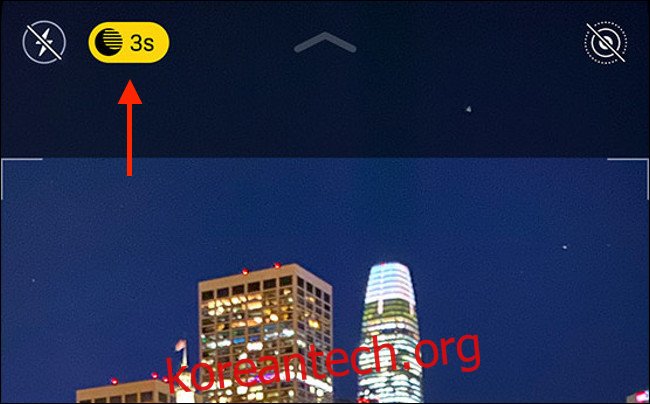
기술적으로 야간 모드는 표준 1x 광각 렌즈를 사용할 때만 작동합니다. 초광각 0.5x 렌즈는 전혀 지원하지 않습니다. iPhone 11 Pro에서는 2배 망원 렌즈를 사용하여 야간 모드로 촬영할 수 있지만 여전히 표준 1x 카메라 사용 디지털 줌으로.
모든 iPhone 11 모델에서 최상의 결과를 얻으려면 1x 광각 렌즈로 야간 모드 사진을 찍고 싶을 것입니다.
iPhone을 야간 모드로 강제로 촬영할 수는 없지만 아이콘이 나타나면 노출을 조정할 수 있습니다. 탭하면 장면 하단에 슬라이더가 표시됩니다. 슬라이더를 왼쪽으로 드래그하여 노출 시간을 늘리십시오. 그러면 장면에 더 많은 빛이 들어오게 됩니다.
아래 이미지에서 야간 모드가 어두운 조건에서 얼마나 더 나은지 알 수 있습니다. 왼쪽의 자른 이미지는 iPhone X로 찍은 것이고 오른쪽의 이미지는 iPhone 11로 찍은 것입니다.

Apple은 iPhone을 들고 있는 동안 작동하도록 야간 모드를 설계했으므로 조금만 움직여도 사진이 손상되지 않습니다. 그러나 iPhone을 가능한 한 가만히 있으면 훨씬 더 나은 결과를 얻을 수 있습니다. 별과 같이 멀리 있는 하이라이트는 촬영하는 동안 iPhone이 완전히 고정되어 있으면 훨씬 더 멋지게 보입니다.
이를 염두에 두고 iOS 14는 야간 모드에서 가이드를 추가했습니다. iPhone을 아래로 향하게 한 상태에서 사진을 찍으려고 할 때 나타나는 안내선과 같습니다. 야간 모드에서 촬영하면 화면에 두 개의 더하기 기호(+)가 나타납니다. 이미지의 흐릿함을 줄이려면 이러한 항목을 겹친 상태로 유지합니다.

iPhone을 삼각대에 장착하여 최상의 결과를 얻을 수도 있습니다. 그런 다음 Apple Watch를 원격 트리거로 사용하거나 iPhone을 만지거나 움직일 위험이 없도록 내장 타이머가 작동하도록 설정할 수 있습니다.
야간 모드가 없나요? 문제 없어요!
최신 iPhone이 있든 없든 저조도에서 촬영할 때 기기를 최대한 움직이지 않게 유지하면 더 나은 결과를 얻을 수 있습니다. iPhone은 장면에 더 많은 빛을 허용하기 위해 셔터 속도를 줄여야 하기 때문에 움직임이 있으면 이미지가 흐려집니다. 이 때문에 삼각대를 사용하는 것이 좋습니다.
장치의 한계 내에서 작업하는 것도 도움이 됩니다. 스마트폰 카메라에는 센서가 작기로 악명이 높기 때문에 저조도 환경에서 기능이 크게 제한됩니다. 미러리스 및 디지털 SLR 카메라의 더 큰 센서는 더 많은 빛을 포착할 수 있습니다.
하지만 이 모든 것을 알면 장치의 장점을 활용하여 촬영할 수 있습니다.
 아이폰4로 찍은 야경.
아이폰4로 찍은 야경.
먼저 조명이 밝은 피사체를 선택하고 이미지에 빛을 현명하게 사용합니다. 피사체를 스포트라이트 아래에 서거나 촛불을 사용하여 나머지 부분이 어둠으로 가려진 경우 장면의 일부를 미묘하게 밝힙니다.
카메라 앱에서 초점을 고정하고 장면의 특정 부분을 노출하려면 길게 탭하여 최종 노출을 미세 조정합니다. 그런 다음 화면의 위아래로 손가락을 밀어 장면에서 빛의 양을 늘리거나 줄일 수 있습니다.
시각적 충실도 측면에서 야간 모드에 필적하는 결과를 얻지는 못하지만 그렇다고 해서 사진이 여전히 좋지 않다는 의미는 아닙니다.
NeuralCam으로 모든 iPhone에 야간 모드 추가
NeuralCam 야간 모드 ($4.99) iPhone 11의 야간 모드와 마찬가지로 기계 학습 및 컴퓨터 사진 촬영을 사용합니다. 이 앱은 정지 장면에서 몇 프레임을 가져온 다음 함께 혼합하여 노출 값과 전반적인 충실도를 높입니다. 결과는 매우 낮은 조명에서 촬영한 유용한 사진입니다.
@neuralcamapp #뉴럴캠 iPhoneXR 스톡 대 iPhoneXR의 Neuralcam 대 iPhone11 pro의 야간 모드 ? pic.twitter.com/bros0SgE
— 마크 베더 (@bether69) 2019년 11월 7일
Apple의 기술은 최신 iPhone의 하드웨어와 밀접하게 관련되어 있으므로 동일한 결과를 기대하지 마십시오. 이 프로세스는 기기의 사용 기간에 따라 iPhone 11보다 약간 더 오래 걸릴 수도 있습니다. 구형 iPhone에는 덜 고급 센서와 이미지 신호 처리 기능이 있으며 이 모든 것이 최종 결과에 영향을 미칩니다.
그러나 현재 사용 중인 iPhone을 1, 2년 더 유지하려는 경우 5달러라는 가격표를 정당화할 수 있는 항목이 여전히 많이 있습니다. 이 앱은 전면 카메라로 촬영한 저조도 사진도 향상시킵니다.
긴 노출로 완전 수동으로 이동
사진에 좀 더 많은 노력을 기울일 준비가 되었다면 30초 이상의 장노출을 촬영하여 어두운 곳에서 사진을 캡처할 수 있습니다. 이렇게 하려면 다음과 같은 앱이 필요합니다. 슬로우 셔터 캠 ($1.99), 긴 노출을 촬영할 수 있습니다.
다음을 포함하여 더 유명한 수동 카메라 앱 중 일부를 테스트했습니다. 수동 ($3.99), 645 프로 Mk III ($3.99), 프로캠 7 ($13.99). 그러나 1/4초 이하의 장노출만 허용했습니다. 이는 Apple에서 제공하는 Camera API의 제한 사항일 수 있습니다.
슬로우 셔터 캠이 어떻게 그렇게 장노출을 촬영하는지는 미스터리로 남아 있습니다. 앱이 여러 1/4초 노출을 촬영한 다음 노출을 높이면서 혼합할 수 있습니다. 이것이 진정한 장노출은 아니지만 결과는 스스로를 말해줍니다.
테스트에서 우리는 장면이 너무 오랫동안 노출되어 하이라이트가 날아가지 않았는지 확인해야 한다는 것을 발견했습니다.
슬로우 셔터 캠을 사용하려면 다운로드하여 실행한 다음 설정 아이콘을 탭하세요. 여기에서 캡처 모드(야간 촬영의 경우 “저조도” 탭)와 전체 노출 시간을 선택할 수 있습니다. 최상의 결과를 위해 실험하십시오. 삼각대도 절대적으로 필요합니다.
메뉴 버튼을 탭하면 앱의 다른 기능을 볼 수 있습니다. 사용자 지정 가능한 타이머는 촬영하는 동안 화면을 만지는 것을 방지하기 위해 편리하며 인터벌미터를 사용하면 장시간 노출 타임랩스 시퀀스를 촬영할 수 있습니다.
플래시는 최후의 수단
iPhone 카메라에는 플래시가 있습니다. 카메라 앱에서 번개 모양 아이콘을 눌러 활성화할 수 있습니다. 플래시가 장면을 어느 정도 비추는 동안 결과는 명중할 수 있습니다. 인물 사진에만 사용하고 다른 광원을 사용할 수 없을 때만 사용하는 것이 가장 좋습니다.
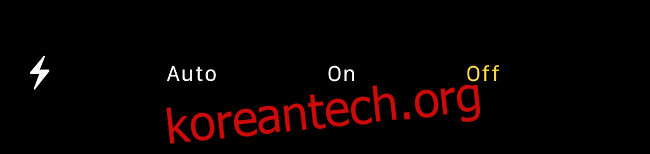
플래시가 정면을 향하기 때문에 특히 아첨하는 빛에서는 장면을 포착하지 못합니다. iPhone에서 플래시를 사용해야 하는 경우 셀카 전면 플래시를 사용하세요. 이것은 iPhone의 화면을 사용하여 얼굴에 밝은 빛을 빠르게 분사합니다.
화면이 카메라의 플래시보다 약간 크기 때문에 빛이 더 아첨하게 확산됩니다. 주름과 잡티와 같이 덜 바람직하지 않은 얼굴 특징을 채워줍니다.
iPhone 저조도 성능이 향상되고 있습니다.
야간 모드는 Apple의 큰 도약입니다. iPhone 11이 이 기능을 포함하는 최초의 기기는 아니었지만 이제 구현은 자연스러운 이미지를 생성하는 데 최고 중 하나입니다.
그러나 도시 풍경이나 천체 사진과 같은 야간 사진을 정말로 탐구하고 싶다면 스마트폰은 여전히 좋지 않은 선택입니다. iPhone은 밤하늘을 촬영할 수 있지만 수동 제어가 부족하고 충분한 빛을 포착할 수 있을 만큼 충분히 큰 센서가 없습니다.
그렇다고 해서 여전히 iPhone으로 멋진 사진을 찍을 수 없는 것은 아닙니다. 카메라 앱이 확실히 도움이 될 것입니다.